[МОС] како направити снимак слике са екрана- скриншот
 •
by
•
by Ministarstvo Obrazovanja Srba
Још једном поздрав из Министарства Образовања Срба.
Један од потребнијих алата је снимак екрана, популарни скриншот. Потребан је да би послали тикет администрацији због грешке у игри, да би пријатељу нацртали нешто што не може речима да се објасни, сликали своју прву бх медаљу, написали добар текст у новинама или потврдили остварени инфлуенс у борби. Наравно може да послужи и за разне друге корисне и забавне ствари у свакодневном животу не само у ерепу. Обрадићу само једноставније решење доступно сваком кориснику виндоуза.
1. На екрану изаберите страницу коју желите да сликате, рецимо бојно поље онда притисни дугме Print Screan на тастатури у продужетку Ф тастера
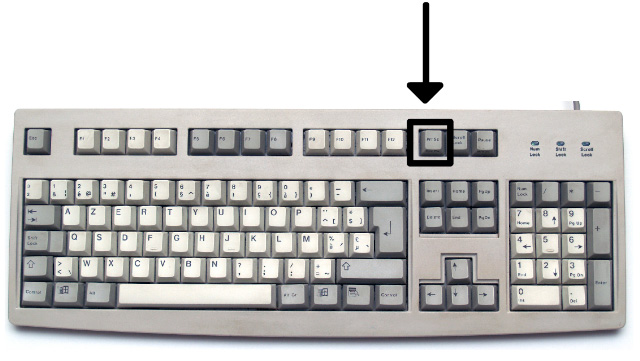
2. Отворите Paint, један од омиљених програма сваког корисника рачунара. Верујем да се већина раније играла пејнтом али за оне који нису и не знају како:
Start
Accessories

Paint

3 Укљјучите све опције кастомизације ако већ раније то нисте учинили. Кад сте их једном укључили оне ће остати укључене и за следеће коришћење

4. Одаберите опцију paste и њом ћете снимљену слику пренети у пејнт

Ако не желите да ставите цео садржај екрана већ смо оно битно алатом select означите део слике који желите да се види тако да остане унутар тачкасто обележене контуре.

Кликом на crop исеците сувишни део слике изван означеног простора

И добијете само жељени део слике

Уснимите одмах Save as jpeg назив слике и локацију где ће бити усмерена

Наравно слику усмерите на локацију на рачунару која вам је згодна и лако доступна.
Ако желите да на слици нешто посебно истакнете одаберите облик shapes дебљину линије size и болу colour па означите на слици а можете и уписати текст жељеном бојом слова tools. Овде стварно интуитивно можете да се сналазите и да се сјајно забавите дорађујући скриншот.

И тако ћете добити слику на којој је означено нешто што мислите да је битно, или је замаскирано нешто што не желите да се види

Ако нисте задовољни можете се вратити потез или више потеза уназад или учитати поново снимљену слику.
После сваке измене којом сте задовољни снимите слику поново користећи опцију save. Тако ћете изгубити претходну верзију слике или save as да би направили нову верзију и сачували претходну.
Уснимљену слику можете слати имејлом као атачмент

у тикету администрацији,

подићи на ImageShack и користити да поставите слику у новинама.

Овом приликом као нови стари министар образовања желим и да се захвалим претходном министру Seven Navy који је неуморно радио и покренуо одличне програме за млађе играче током протеклог месеца. Наставак тих програма покушаћемо да усагласимо са буџетом, МУП и РАВеС ради веће подршке почетницима.
Прочитајте и наше претходне туторијале да би се боље сналазили у игри.
[МОС] Први кораци у игри, кроз очи једне ебебе
[МОС] Почетни туторијал - еРепублик окружење
[МОС] Главни мени + обнова градива
[МОС] Контакт са администрацијом и како пратити промене у игри
[МОС] Како ратовати
[MOC] Како приступити јединици
[МОС] Како доћи до чет канала
[МОС] Monetary Market
[МОС] Како стећи почетни капитал?
[МОС] Како уложити почетни капитал
[МОС] Моја Земља (My Land) - Градски центар и кућe за здравље
[МОС] Туторијал за чет и коришћење КВИРЦ-а
Историја еСрбије-Рађање нације
Историја еСрбије-Освајање слободе
Чат за eновајлије:

Чат еСрбије:

Корисни програми за играче
battle-watcher
eRepublik MaxiHellas
Гамбино_СССС


Comments
МОС како направити снимак слике са екрана- скриншот
http://www.erepublik.com/en/article/-1-1963930/1/20
o7
Глупост. :Д
За људе који користе гугл хром могли сте само да дате линк до ове екстензије http://lightshot.skillbrains.com/ , а за мозилу неки други програм, и готов пос'о.
Fantasticno, kao i uvek. Mozda bi trebalo malo... sazetije, ne znam koliko pocetnici imaju strpljenja da citaju : )
U svakom slucaju, ponavljam, sjajan posao, kao i uvek...
: D
Svidja mi se paint, ja jos uvek imam onaj od pre hrista. Odlicno! o/
Egocentric: "За људе који користе гугл хром могли сте само да дате линк до ове екстензије http://lightshot.skillbrains.com/ , а за мозилу неки други програм, и готов пос'о."
Moze kao desktop aplikacija. samo se dovuce sa sajta http://lightshot.skillbrains.com/ , i insatlira kao i svaki program. Zatim se koristi dugme Print Screen (PrtSc) i odabere deo ekrana .... dalje je lako
Сими...
па има један леп програмчић...
направио један наш исламизовани брат
http://pokit.org/
једноставнији програм нисам нашао
1 .Press Alt+3
2 .Select part of Screen
3 .Check your clipboard (Ctrl+V)
Na mom pejntu nema opcija krop. Ili je nisam otkrio. : D
Paint! : D
dodao bih da postopji i opcija sniping tools koja je nepravedno izostavljena iz ovog tutorijala
go go paint!
Predjite na Kubuntu, pritisak na PrintScreen otvara programcic xD
odlično, sve te programčiće i skripte opišite i slikajte rad sa njima pa mi dajte da editujem
Lepo objasnjeno. Dpbar posao..
Mada mislim da postoji laksi nacin.. Skinete odavde http://lightshot.skillbrains.com/landing/lightshot.html , instalacija je klasicna, next , next, finish. kada zelis da napravis ss pritisnes print scr i mozes sam da izaberes koji deo ekrana zelis da slikas. Pored toga klikom na samo jedno dugme mozes da okacis na net 🙂
Mada , Paint je zakon xD
o/
Само напред у нове победе.
Шта год затреба, јави, ту сам да помогнем. : )
ПС. Само стави у наслов [МОС] јер лепше и прегледније изгледа. : )
Ko koristi OS X može da klikne: "Cmd ⌘" "SHIFT" "4". Nakon toga samo selektujete oblast na ekranu i screenshot je na desktopu.
Симијон, немој да едитујеш ништа, довољно је опширан текст и овако. Али покупи те програмчиће које су ти навели, могу да послуже за неки други чланак : )
Глас и свака част за труд : )
probaću ove pomenute programe pa ću napisati nešto o njima ako se niko drugi ne javi
Одбијам да гласам за овај чланак све док Tompuscina не потврди да је гласао!!!
Како направити камшот!
Fuck that , kad će ona kavurma i čvarci koje ste obećali ???????
"притисни дугме Print Screan"
Pise se Screen, a na tastaturama najcesce pise PrtSc xD
Gambinica je kraljica..
Glas
glas
: D
Odlicno 😉
ja mislio da je ovo tutorijal za lightshot.bolje da ste to ubacili,ovo sa paintom je muka ziva.
meni je fireshot bolji od lightshota, jer ovaj drugi moze samo vidljivi deo ekrana da slika (nema skrolovanja stranice dok obelezavas povrsinu za slikanje)
Odlicno.
Može i iz Adobe Photoshopa. PRTSC na sliku, otvorite Photoshop, onda ide CTRL+N i OK pa CTRL+V i isečete sliku sa Crop Tool. Save as i gotovo.
ako moze tutorijal za ovu novu verziju igre,hvala 🙂
PS: Ako ikada slikate celu sliku tj ne secete deo slike, obrisite u "paint" koliko imate golda i drzavne valute! Da ne privlacite paznju ako imate malo vise novca!
v+s bicu zahvalan za isto ko moze nek s i v \o/ BLACK HAND \o/
RAČUNAJTE NA NAS !
\o/ BLACK HAND \o/
HAIL BH!
HAIL NZ!
HAIL ONE!
http://www.erepublik.com/en/article/black-hand-1966786/1/20
V+S perfektan clanak,za ostale link novina pa ostavite neki sub i vote vracam svima 😃
o7